解决台式电脑本地连接不见的问题本地连接不见是台式电脑用户经常遇到的烦人问题。它会导致网络连接中断和文件共享受阻。本指南将提供详细的解决方法和注意事项,帮助您解决本地连接不见的问题。如果您遇到此问题,请继续阅读以了解如何恢复网络连接,提升您的电脑体验。php小编苹果为您精心整理的解决步骤将逐步指导您解决问题,让您轻松恢复稳定的网络连接。
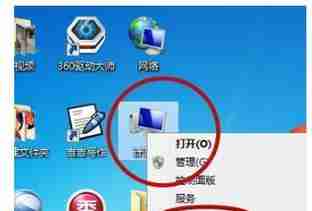
一:检查物理连接
确保计算机设备摆放合理。检查网线是否牢固连接到计算机的网口和路由器端口。
二:重启路由器
偶尔,路由器可能会出现故障。重启路由器可以解决一些临时的网络问题。
三:更新网卡驱动程序
打开设备管理器,找到网卡选项。右键单击并选择“更新驱动程序”,以确保驱动程序是最新的。
四:检查 IP 设置
通过控制面板进入“网络和共享中心”。单击“更改适配器设置”,右键选择“属性”。找到“Internet 协议版本 4 (TCP/IPv4)”,并确保设置为自动获取 IP 地址和 DNS 服务器地址。
五:检查网络服务
打开服务管理器。确认“DHCP 客户端”和“DNS 客户端”服务是否正在运行。如果没有,请右键单击并启动服务。
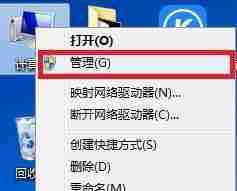
六:删除网络适配器
在设备管理器中找到网卡选项,右键点击删除,然后重启电脑让系统重新安装驱动程序。
七:检查防火墙设置
防火墙设置可能会阻止本地连接,检查防火墙设置,确保没有阻止任何本地连接的规则。
八:使用网络故障排除工具
在控制面板的网络和共享中心中,点击故障排除问题链接,然后按照提示进行操作。
九:使用网络重置功能
在Windows10中,可以使用网络重置功能来重置网络设置,以解决一些复杂的网络问题。
十:排除其他设备问题
通过连接其他设备(如手机或平板电脑)来测试网络连接,以排除其他设备或路由器的问题。
十一:检查网络线路
如果使用有线连接,可以尝试更换网线,确保网线没有损坏。
十二:重新安装操作系统
如果以上方法都无法解决问题,可能是系统文件损坏导致的,可以尝试重新安装操作系统。
十三:寻求专业帮助
如果对电脑不太了解或以上方法仍然无法解决问题,建议寻求专业的技术支持帮助。
十四:注意事项
在解决问题过程中,注意备份重要数据,避免数据丢失。同时,谨慎操作,避免误操作导致更多问题。
十五:



